Смарт-приставка — это компактное устройство, которое подключается к телевизору и дополняет его функционал собственным. К числу основных возможностей относятся воспроизведение мультимедийных файлов и выход в интернет. Подробнее о том, что умеют смарт-приставки и как ими пользоваться, вы узнаете из нашего материала.
Что такое смарт-приставка
 Источник: Stuff / Фото смарт-приставки Sky NowTV
Источник: Stuff / Фото смарт-приставки Sky NowTV
Для начала немного копнем в историю. Уже в середине 2010-х большинство телевизоров умело воспроизводить мультимедийные файлы с внешних накопителей. Чуть позже их «научили» выходить в интернет, наделили веб-браузерами и прочими возможностями, присущими ПК и мобильным гаджетам.
Поскольку прогресс не стоит на месте, а многие пользователи были не готовы менять телевизоры как перчатки, ушлые производители придумали отличный компромисс в виде тех самых смарт-приставок. По сути, это мини-компьютер со своим набором функций — к числу основных относятся:
- Воспроизведение аудио, видео и фото;
- Запуск различных приложений (онлайн-кинотеатры, игры и так далее);
- Выход в интернет для веб-серфинга, чтения новостных лент и так далее.
Какие бывают смарт-приставки
Подавляющее большинство представленных на рынке моделей работает на операционной системе Android в ее первозданном или модифицированном виде. К примеру, у Google есть Android TV — специальная версия ОС, адаптированная под нужды телевизоров.
Также можно вспомнить про отечественного производителя — «Сбер». Изделия компании поставляются с предустановленной «Салют ТВ», в действительности являющуюся «замаскированной» Android.
 Источник: SberDevices / Фото SberBox
Источник: SberDevices / Фото SberBox
Особняком стоит премиальная линейка смарт-приставок Apple TV, работающих на проприетарной tvOS и имеющей ряд особенностей. Впрочем, рядовому пользователю, не питающему слишком теплых чувств к «яблочной» продукции, они вряд ли будут интересны. Куда важнее цена, и Apple TV — удовольствие не из дешевых.
 Источник: Bloomberg / Фото Apple TV Box
Источник: Bloomberg / Фото Apple TV Box
Еще смарт-приставки отличаются форм-фактором. Они бывают в виде стиков и боксов. Первые внешне похожи на приемники Wi-Fi или Bluetooth, а вторые выглядят примерно как ТВ-приемники, отчего неопытные пользователи зачастую путают одно с другим.
 Источник: Xiaomi / Фото Xiaomi Mi TV Stick
Источник: Xiaomi / Фото Xiaomi Mi TV Stick
Оба варианта относительно компактные, но возможности у стиков обычно ограничены по сравнению с боксами. К тому же такие изделия нередко страдают от проблем с перегревом.
Кому может понадобиться смарт-приставка
Если вы приобрели свой ТВ не ранее 2020 года — скорее всего, смарт-приставка вам и не понадобится. Функционал обоих устройств примерно одинаков, но отличия могут быть в нюансах. Допустим, у вас телевизор Samsung, работающий на операционной системе Tizen, а вы привыкли к Android. В этом случае имеет смысл обзавестись приставкой.
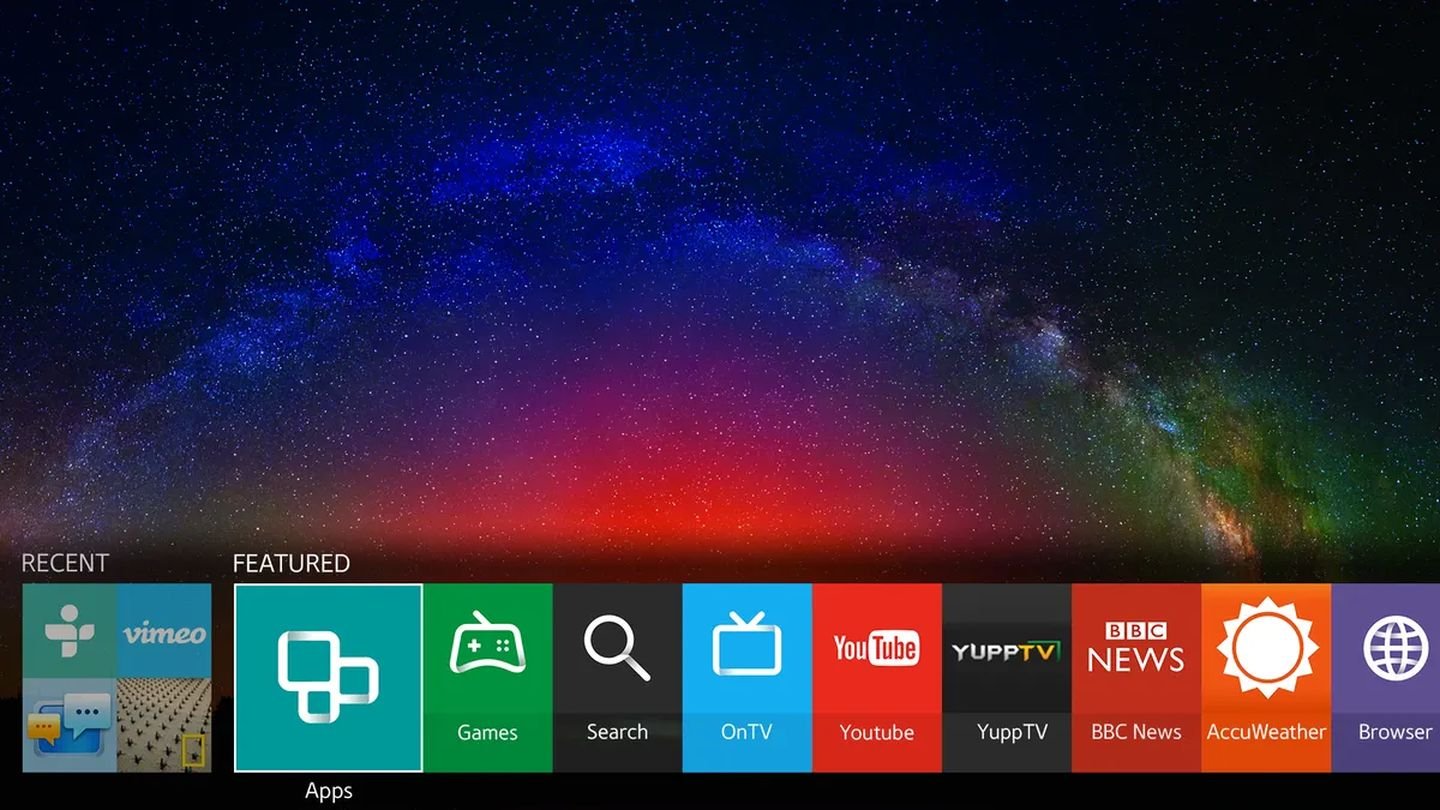 Источник: CNET / Скриншот Tizen
Источник: CNET / Скриншот Tizen
Другая причина покупки девайса — у вас Smart TV, но со слабенькой начинкой. Из-за этого телевизор начинает тормозить при запуске ресурсоемких программ. Особенно это касается Android-игр, где бюджетный процессор вкупе с малым объемом ОЗУ могут стать камнем преткновения.
 Источник: EI Output / Фото мужчины напротив телевизора
Источник: EI Output / Фото мужчины напротив телевизора
Подобно ПК или игровой консоли, смарт-приставка — устройство независимое, работающее на собственном железе и использующее телевизор лишь в качестве устройства вывода. При этом стоить помнить о том, что доступность ряда функций будет зависеть от характеристик ТВ. К примеру, если у него нет поддержки 4K и HDR, то и приставка не поможет.
 Источник: IndiaMART / Фото телевизора LG
Источник: IndiaMART / Фото телевизора LG
Наконец, самая распространенная причина — вы не меняли телевизор уже лет так 10, а то и больше, и у вас нет доступа к большинству функций, присущих Smart TV. В таком случае, конечно, куда разумнее подкопить и потратиться на современный ТВ, но, как говорится, каждому свое.
Как подключить смарт-приставку к телевизору
Из-за бесчисленного множества как самих телевизоров, так и приставок невозможно сделать универсальную инструкцию. Приводим некий усредненный вариант для изделия, работающего под управлением Android TV:
- Включаем роутер для доступа к интернету;
- Включаем телевизор и выбираем в качестве источника сигнала HDMI-порт, к которому хотим подключить приставку;
- Подключаем приставку посредством HDMI. Для питания может использоваться как USB-кабель, так и отдельный блок питания — все зависит от модели;
- Если вы все сделали правильно, и приставкой прежде никто не пользовался, то на телевизоре вы увидите экран приветствия;
- Следуйте инструкциям для синхронизации ТВ-пульта с приставкой;
- Выберите русский язык;
- Далее вам нужно подключиться к сети Wi-Fi;
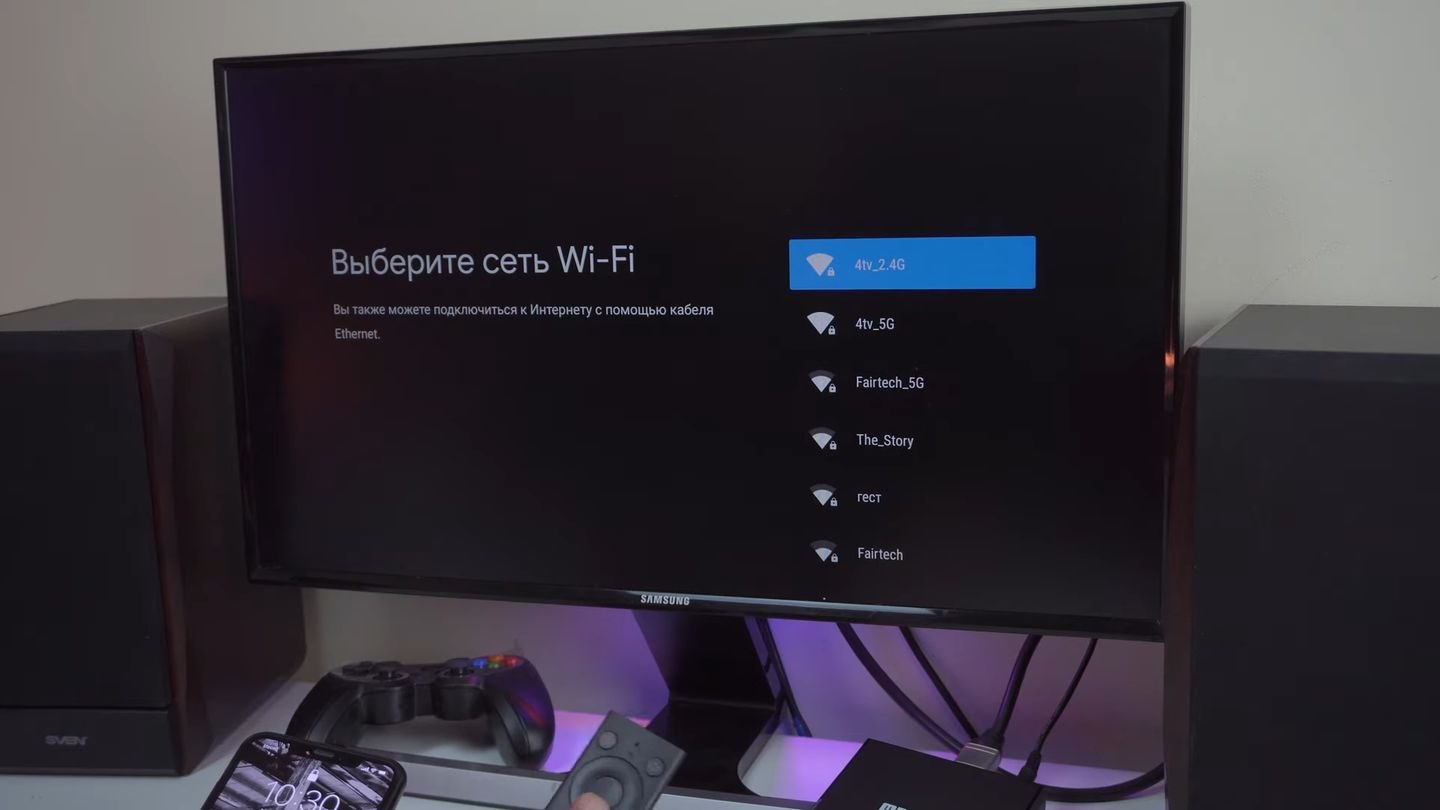 Источник: YouTube-канал «4tv - умные гаджеты» / Настройка смарт-приставки
Источник: YouTube-канал «4tv - умные гаджеты» / Настройка смарт-приставки
- После этого вас попросят ввести данные от вашего Google-аккаунта. Для удобства это можно сделать через телефон или планшет, следуя подсказкам на экране;
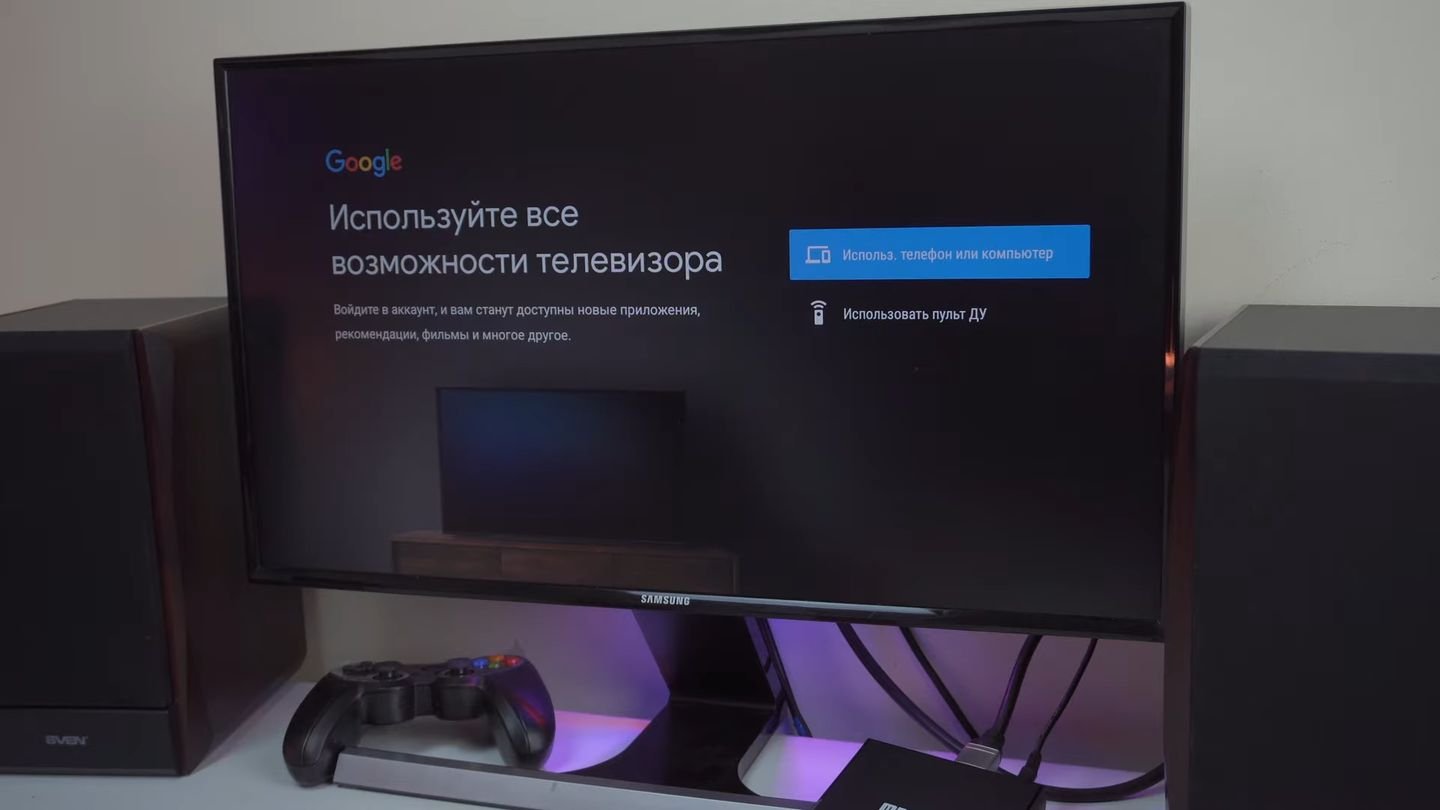 Источник: YouTube-канал «4tv - умные гаджеты» / Настройка смарт-приставки
Источник: YouTube-канал «4tv - умные гаджеты» / Настройка смарт-приставки
- Затем система предложит настроить голосовое управление и установить те приложения, которые вы ранее проинсталлировали на другие Android-устройства;
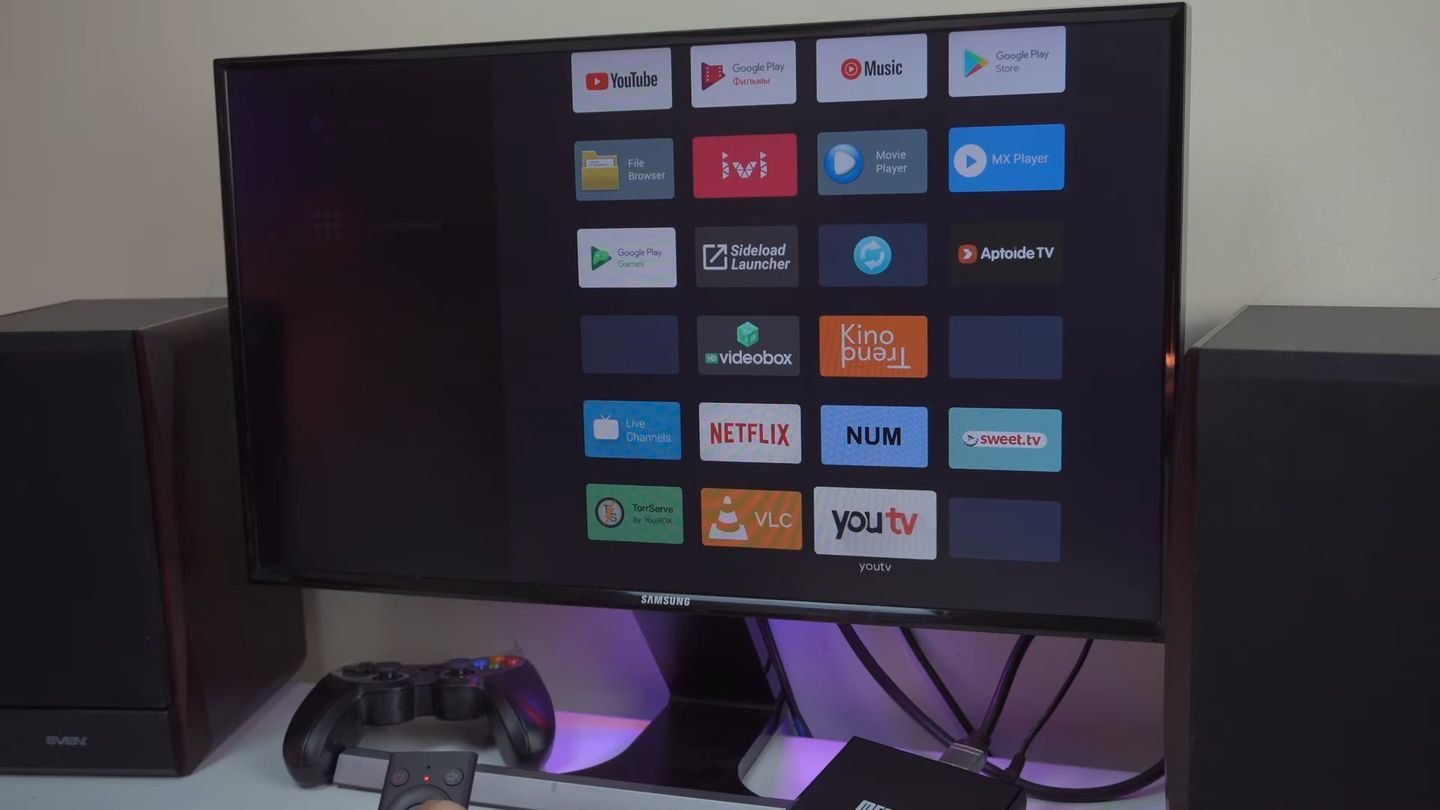 Источник: YouTube-канал «4tv - умные гаджеты» / Настройка смарт-приставки
Источник: YouTube-канал «4tv - умные гаджеты» / Настройка смарт-приставки
- На этом настройка завершена. Можете пользоваться предустановленным софтом или скачать новый из Google Play. Если вы не понаслышке знакомы с Android, то быстро разберетесь.
Заглавное фото: Airtel



 Дмитрий «Axel089» Сироватко
Дмитрий «Axel089» Сироватко



















0 комментариев